Hoe om `n hervulbare PDF-lêer te skep
PDF-vorms wat ingevul kan word, word gewoonlik gebruik in die plek van amptelike papierdokumente wanneer belangrike papierwerk deur die netwerk voltooi word. Fillable vorms geskep kan word met behulp van die meeste vorme van dokumente wat bestaan, insluitend geskandeerde dokumente, kan PDF-vorms nie geredigeer, sigblaaie en Word-dokumente.
stappe
Deel 1
Skep `n hervulbare PDF

1
Open Adobe Acrobat op jou rekenaar. Jy moet Adobe se volledige program gebruik om PDF`s te maak wat gevul kan word. Die gratis weergawe van Adobe Reader kan nie PDF`s skep wat ingevul kan word nie.
- Koop en installeer die gratis weergawe van Adobe Acrobat op jou rekenaar om PDF-vorms te skep wat jy kan invul.

2
Klik op "gereedskap" en kies "oop" in "Stel vorm voor".

3
kies "Kies `n lêer" of "Skandeer `n dokument". Acrobat ondersteun verskeie tipes lêers, insluitend Microsoft Word- en Excel-dokumente, geskandeerde dokumente en nie-redigeerbare PDF-dokumente.

4
Kies die lêer wat u wil omskep in `n PDF wat ingevul kan word of volg die instruksies op die skerm om `n dokument te skandeer.

5
Klik op "begin". Acrobat sal outomaties interaktiewe velde opspoor en byvoeg om jou lêer in te vul.

6
Hersien die dokument om te bevestig dat Acrobat al die velde gevoeg het om in te vul indien nodig.
Deel 2
Voeg velde by en verwyder

1
Klik op enige veld wat jy wil verwyder, druk dan die sleutel "verwyder" op u sleutelbord. Dit sal die vorm veld verwyder.

2
Klik op "Voeg nuwe veld by" in die regter zijbalk van Acrobat om nog `n veld by die PDF te voeg.

3
Plaas die wyser waar jy wil hê dat die boonste linkerhoek van die veld verskyn.

4
Kliek een keer sodat die standaard grootte veld by die lêer gevoeg is of klik en sleep die wyser om dit die grootte te maak wat jy wil hê.

5
Voer `n naam vir die nuwe veld in die geel gereedskapkassie in.

6
Plaas `n vinkje langs "Vereiste veld" om die veld vir alle gebruikers te vereis.

7
Klik op die skakel "Alle eiendomme" In die geel gereedskapkas, pas die veld aan soos jy wil. Die Eienskappe-kieslys kan u die voorkoms van die veld wysig en spesiale opsies byvoeg.

8
Gebruik die redigeerhulpmiddels in die regterkantste zijbalk van Acrobat om die PDF aan te pas soos jy wil. Hierdie gereedskap laat jou toe om verskeie komponente van die vorm in lyn te bring, te verdeel en te verander.

9
Klik op "voorskou" in die regter bovenhoek van Acrobat wanneer jy klaar is. Dit laat jou toe om die dokument te sien as `n vorm wat ingevul kan word.

10
Klik op "wysig" veranderings aanbring of in "versprei" om die dokument te stoor. Jy het die dokument net gered en jy is gereed om met ander gebruikers te deel.
Deel 3
Probleme oplos

1
Bevestig dat die vorm se sekuriteitsinstellings ander gebruikers toelaat om dit uit te vul as u dit nie verlaat nie. Die sekuriteitsinstellings kan van Lêer verander word > eienskappe > Sekuriteit.

2
Bevestig dat ander gebruikers Adobe Reader 8 of `n nuwer weergawe gebruik as hulle probleme ondervind met die stoor of invul van die PDF-lêer. Ou weergawes van Reader is nie verenigbaar met PDF-vorms nie.

3
Kontroleer dat daar geen verborge voorwerpe of lettertipes in die vorm ingebed is as gebruikers die fout ontvang nie "Hierdie operasie is nie toegelaat nie" wanneer hulle probeer om die vorm oop te maak of te stuur.
Deel op sosiale netwerke:
Verwante
 Hoe om `n PDF-lêer te wysig
Hoe om `n PDF-lêer te wysig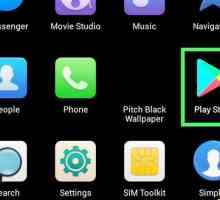 Hoe om `n DOC-lêer met Android oop te maak
Hoe om `n DOC-lêer met Android oop te maak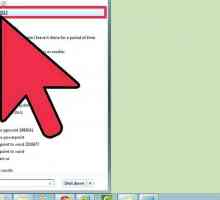 Hoe om `n PDF-lêer in Word oop te maak
Hoe om `n PDF-lêer in Word oop te maak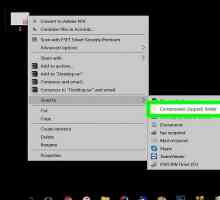 Hoe om dokumente te argiveer
Hoe om dokumente te argiveer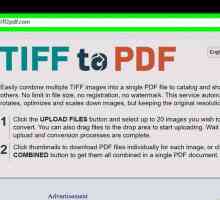 Hoe om TIFF-lêers om te skakel na PDF
Hoe om TIFF-lêers om te skakel na PDF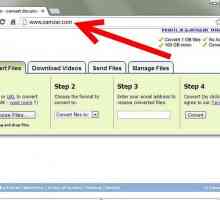 Hoe om `n PDF-lêer om te skakel na Word, Excel, PowerPoint, JPG of HTML
Hoe om `n PDF-lêer om te skakel na Word, Excel, PowerPoint, JPG of HTML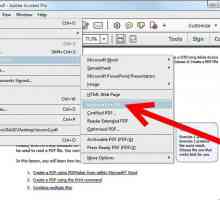 Hoe om retro-verenigbare PDF-lêers te skep
Hoe om retro-verenigbare PDF-lêers te skep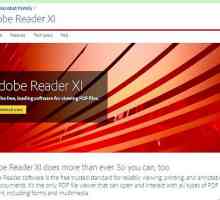 Hoe om Adobe Acrobat Reader af te laai en te installeer
Hoe om Adobe Acrobat Reader af te laai en te installeer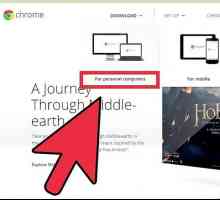 Hoe om `n PDF-lêer te verdeel sonder Adobe Acrobat deur Google Chrome te gebruik
Hoe om `n PDF-lêer te verdeel sonder Adobe Acrobat deur Google Chrome te gebruik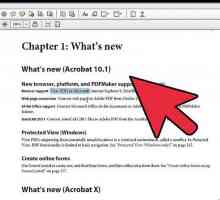 Hoe om teks in Adobe Acrobat te wysig
Hoe om teks in Adobe Acrobat te wysig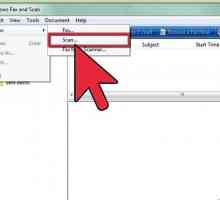 Hoe om `n geskandeerde dokument te wysig
Hoe om `n geskandeerde dokument te wysig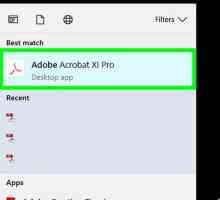 Hoe om PDF-dokumente met Adobe Acrobat te verwyder
Hoe om PDF-dokumente met Adobe Acrobat te verwyder Hoe om in PDF te skandeer
Hoe om in PDF te skandeer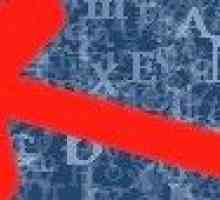 Hoe om PDF-lêers in Microsoft Word-dokumente in te voeg met Open Source-gereedskap (Linux)
Hoe om PDF-lêers in Microsoft Word-dokumente in te voeg met Open Source-gereedskap (Linux)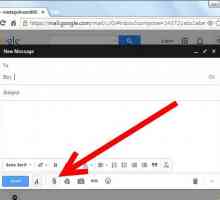 Hoe om die formaat in stand te hou met die opsie Kopieer en plak
Hoe om die formaat in stand te hou met die opsie Kopieer en plak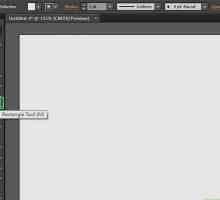 Hoe om `n tafel in Adobe Illustrator te skep
Hoe om `n tafel in Adobe Illustrator te skep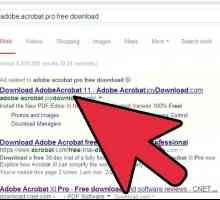 Hoe om `n PDF-lêer met wagwoord te beskerm
Hoe om `n PDF-lêer met wagwoord te beskerm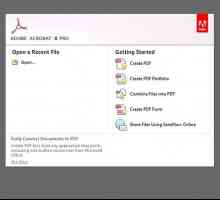 Hoe om Adobe Acrobat te gebruik
Hoe om Adobe Acrobat te gebruik Hoe om Adobe Acrobat 9 Pro te gebruik om PDF-lêers te kombineer
Hoe om Adobe Acrobat 9 Pro te gebruik om PDF-lêers te kombineer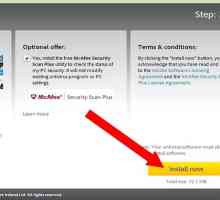 Hoe om PDF-lêers oop te maak
Hoe om PDF-lêers oop te maak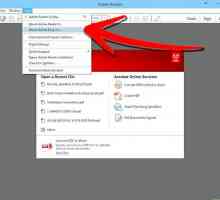 Hoe om Adobe PDF-lêers baie vinniger te laai
Hoe om Adobe PDF-lêers baie vinniger te laai
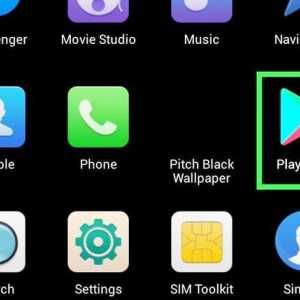 Hoe om `n DOC-lêer met Android oop te maak
Hoe om `n DOC-lêer met Android oop te maak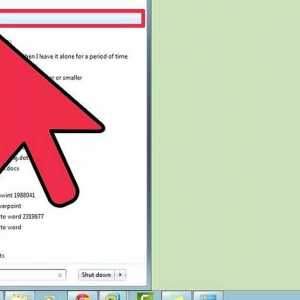 Hoe om `n PDF-lêer in Word oop te maak
Hoe om `n PDF-lêer in Word oop te maak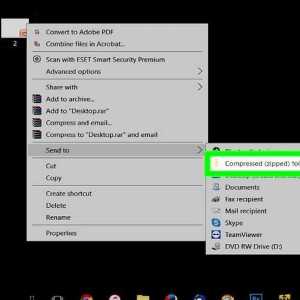 Hoe om dokumente te argiveer
Hoe om dokumente te argiveer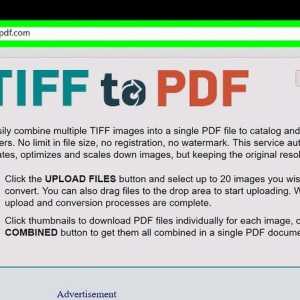 Hoe om TIFF-lêers om te skakel na PDF
Hoe om TIFF-lêers om te skakel na PDF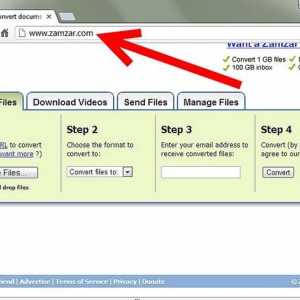 Hoe om `n PDF-lêer om te skakel na Word, Excel, PowerPoint, JPG of HTML
Hoe om `n PDF-lêer om te skakel na Word, Excel, PowerPoint, JPG of HTML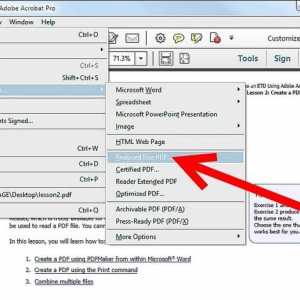 Hoe om retro-verenigbare PDF-lêers te skep
Hoe om retro-verenigbare PDF-lêers te skep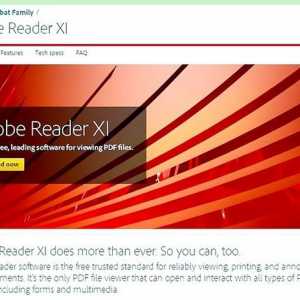 Hoe om Adobe Acrobat Reader af te laai en te installeer
Hoe om Adobe Acrobat Reader af te laai en te installeer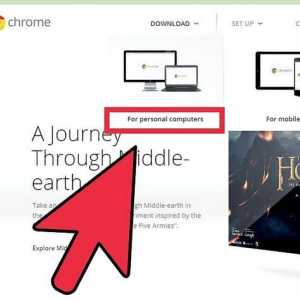 Hoe om `n PDF-lêer te verdeel sonder Adobe Acrobat deur Google Chrome te gebruik
Hoe om `n PDF-lêer te verdeel sonder Adobe Acrobat deur Google Chrome te gebruik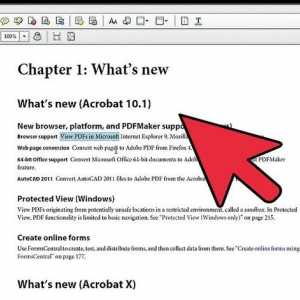 Hoe om teks in Adobe Acrobat te wysig
Hoe om teks in Adobe Acrobat te wysig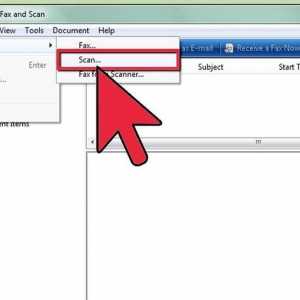 Hoe om `n geskandeerde dokument te wysig
Hoe om `n geskandeerde dokument te wysig